<Verzenden>
In dit gedeelte wordt beschreven hoe u scan- en verzendinstellingen kunt opgeven.
<TX/RX lijst met gebruikersgegevens>

(Inst./Registrern)

<Functie-instellingen>

<Verzenden>

<Afdrukrapport>
U kunt een lijst met verzend-/ontvangstinstellingen die in de machine staan geregistreerd, afdrukken.
Rapporten en lijsten afdrukken<Lijst met gegevens faxgebruikers>

(Inst./Registrern)

<Functie-instellingen>

<Verzenden>

<Afdrukrapport>
U kunt een lijst met faxinstellingen die in de machine staan geregistreerd, afdrukken.
Rapporten en lijsten afdrukken<Registreer favorieteninstellingen>/<Bewerken favorieteninstellingen>

(Inst./Registrern)

<Functie-instellingen>

<Verzenden>

<Algemene instellingen>
U kunt veelgebruikte instellingen opslaan onder een knop op de machine voor later gebruik bij het scannen. U kunt ook een naam aan een knop toewijzen en een opmerking invoeren. U kunt ook de geregistreerde instellingen verwijderen of een andere naam geven.
Een combinatie van veelgebruikte functies registreren<Weergave bevestiging voor favorieteninst.>

(Inst./Registrern)

<Functie-instellingen>

<Verzenden>

<Algemene instellingen>
U kunt selecteren of een bevestigingsscherm moet worden weergegeven wanneer "Favor.instel." worden opgeroepen.
<Standaard scherm>

(Inst./Registrern)

<Functie-instellingen>

<Verzenden>

<Algemene instellingen>
U kunt het scherm opgeven dat moet worden weergegeven als er op <Scannen en verzenden> of de resetknop wordt gedrukt.
<Beperk gebruik adresboek>

(Inst./Registrern)

<Functie-instellingen>

<Verzenden>

<Algemene instellingen>
U kunt selecteren of u het adresboek en de snelkiestoetsen wilt verbergen op het scherm met basisfuncties voor scannen, enz., en of u het gebruik van het adresboek wilt beperken.
<Wijzig standaardinstellingen>

(Inst./Registrern)

<Functie-instellingen>

<Verzenden>

<Algemene instellingen>
U kunt de instellingen wijzigen die als standaard zijn geregistreerd voor de functie <Scannen en verzenden>.
<Registreer sneltoetsen opties>

(Inst./Registrern)

<Functie-instellingen>

<Verzenden>

<Algemene instellingen>
U kunt modi registreren in de sneltoetsen die worden getoond op het scherm <Scannen en verzenden>. Deze functie is handig wanneer u veel gebruikte functies wilt registreren.
Het scherm met basisfuncties aanpassen<TX-resultaatrapport>

(Inst./Registrern)

<Functie-instellingen>

<Verzenden>

<Algemene instellingen>
Een TX-resultaatrapport is een rapport waarmee u kunt controleren of de documenten goed naar de opgegeven bestemmingen zijn verzonden. U kunt de machine zo instellen dat die dit rapport automatisch afdrukt nadat documenten zijn verzonden, of alleen wanneer een verzendfout is opgetreden. U kunt ook de instelling opgeven om het eerste gedeelte van het document af te drukken als gedeelte van het rapport om u te herinneren aan de inhoud van het document.
TX-resultaatrapport<Afdrukken uit opties toestaan> kan worden ingesteld als <Alleen bij fout> of <Uit> is geselecteerd. Als u <Afdrukken uit opties toestaan> instelt op <Aan>, kunt u instellen of u een TX-rapport vanaf <Opties> wilt afdrukken voor elke opdracht.
|
Als u een document in kleur verzendt, kan <Rapport met TX afb.> niet worden gebruikt om een afbeelding toe te voegen die is geconverteerd naar zwart-wit. Deze instelling is gekoppeld met de instelling voor <TX-resultaatrapport> in <Opties> voor elke functie. |
<Communicatiebeheerrapport>

(Inst./Registrern)

<Functie-instellingen>

<Verzenden>

<Algemene instellingen>
U kunt logboeken voor het verzenden/ontvangen van documenten afdrukken als een rapport. U kunt de machine zo instellen dat dit rapport wordt afgedrukt wanneer een bepaald aantal communicaties (100 tot 1.000) is bereikt of op een bepaald tijdstip. De rapporten voor verzenden/ontvangen kunnen eveneens afzonderlijk worden afgedrukt.
Wanneer het rapport wordt verzonden als gegevens, wordt het verzonden in de CSV-bestandsindeling.
Communicatiebeheerrapport<TX terminal ID>

(Inst./Registrern)

<Functie-instellingen>

<Verzenden>

<Algemene instellingen>
U kunt aangeven of de gegevens van de afzender boven aan een verzonden document moeten worden toegevoegd bij het verzenden van een fax/I-fax. Gegevens, zoals het faxnummer, naam en I-fax adres van de machine, worden afgedrukt, zodat de ontvanger ziet wie het document heeft toegezonden.
|
De instellingen van de servermachine worden gebruikt bij het verzenden van externe faxen. De informatie die wordt geregistreerd in <Registreer eenheid telefoonnummer> en <Registreer apparaatnaam> wordt afgedrukt als de informatie over de afzender. Instellingen faxlijn |
<Verwijder mislukte TX opdrachten>

(Inst./Registrern)

<Functie-instellingen>

<Verzenden>

<Algemene instellingen>
U kunt aangeven of een document automatisch uit het geheugen moet worden verwijderd bij het optreden van fouten bij verzending/opslag. Als u <Uit> selecteert, kunt u de documenten die niet konden worden verzonden/opgeslagen, opnieuw verzenden/opslaan.
|
Als deze modus is ingesteld op <Uit>, kan de status van een opdracht met een doorzendfout worden opgeslagen in <Opdrachtstatus> op het scherm <Statusmonitor>. |
<Aantal pogingen>

(Inst./Registrern)

<Functie-instellingen>

<Verzenden>

<Algemene instellingen>
U kunt instellen hoe vaak de machine automatisch probeert gegevens opnieuw te verzenden wanneer de gegevens niet kunnen worden verzonden omdat de ontvanger bezig is met verzenden of ontvangen, of omdat er een fout is opgetreden.
|
Deze instelling is uitgeschakeld wanneer u faxen verzendt. |
<Gegevenscompressieverhouding>

(Inst./Registrern)

<Functie-instellingen>

<Verzenden>

<Algemene instellingen>
U kunt de compressieverhouding instellen voor in kleur/grijstint gescande gegevens.
|
Als u Compact of Overtrekken en gladmaken voor de PDF-bestandsindeling wilt selecteren of Compact voor de XPS-bestandsindeling, is het raadzaam dat u <Gegevenscompressieverhouding> instelt op <Normaal> of <Lage verhouding>. Als u dit instelt op <Hoge verhouding>, worden de afbeeldingen mogelijk in een lagere kwaliteit uitgevoerd, zelfs als u <Kwaliteitprioriteit> in <Bestand aanmaken>  <Beeldkwaliteitsniveau voor Compact> selecteert. Deze instelling is uitgeschakeld wanneer u faxen verzendt. |
<Gammawaarde YCbCr TX>

(Inst./Registrern)

<Functie-instellingen>

<Verzenden>

<Algemene instellingen>
Als u document in kleur of grijstint verzendt, kunt u de gammawaarde opgeven die moet worden gebruikt voor het converteren van gescande RGB-beeldgegevens naar YCbCr. U kunt de afbeelding reproduceren met de optimale beeldkwaliteit bij de ontvanger door een geschikte gammawaarde in te stellen.
|
Deze instelling is uitgeschakeld voor de volgende bestandsindelingen. PDF; Compact XPS; Compact |
|
Deze instelling is uitgeschakeld wanneer u faxen verzendt. |
<Gebr. gefragm. verz. voor WebDAV TX>

(Inst./Registrern)

<Functie-instellingen>

<Verzenden>

<Algemene instellingen>
U kunt gegevens in fragmenten verdelen bij verzending met WebDAV. Gefragmenteerde codering is een functie om een bestand met onbekende omvang te verzenden door het te verdelen in fragmenten met een bekende lengte. Dit maakt het mogelijk sneller te verzenden omdat het niet nodig is de omvang van het bestand te berekenen voordat het wordt verzonden.
|
U kunt wellicht geen bestanden met gefragmenteerde codering verzenden. Dit is afhankelijk van bepaalde condities voor de WebDAV server en proxy server. |
<Bevestig TLS-certificaat voor WebDAV UIT>

(Inst./Registrern)

<Functie-instellingen>

<Verzenden>

<Algemene instellingen>
U kunt controleren of het TLS-servercertificaat geldig is bij verzending met WebDAV. U kunt de geldigheid van het certificaat en de betrouwbaarheid van de certificaatketen controleren, en de CN (algemene naam) bevestigen.
|
Als u het certificaat niet controleert, wordt TLS-communicatie wel uitgevoerd, ook al is het certificaat ongeldig. |
|
Als er problemen zijn met het certificaat, zal verzending met WebDAV mislukken. |
<Bevestig TLS-certificaat voor FTPS TX>

(Inst./Registrern)

<Functie-instellingen>

<Verzenden>

<Algemene instellingen>
U kunt controleren of het TLS-servercertificaat geldig is bij verzending met FTPS. U kunt de geldigheid van het certificaat en de betrouwbaarheid van de certificaatketen controleren, en de CN (algemene naam) bevestigen.
<Nieuwe bestemmingen beperken>

(Inst./Registrern)

<Functie-instellingen>

<Verzenden>

<Algemene instellingen>
Bij het verzenden van faxen en gescande gegevens kunnen de beschikbare bestemmingen worden beperkt tot de volgende drie manieren, om ervoor te zorgen dat gebruikers de bestemming niet kunnen opgeven door tekst in te voeren.
Bestemmingen die zijn geregistreerd in het adresboek en snelkiestoetsen
Bestemmingen die zijn ingesteld in <Favorieteninstellingen> en <Verzenden naar mijzelf>
Bestemmingen die kunnen worden opgezocht met een LDAP-server
 Beperkingen instellen voor het toevoegen van nieuwe bestemmingen
Beperkingen instellen voor het toevoegen van nieuwe bestemmingen
1 | Druk op  (Inst./Registrern). (Inst./Registrern). |
2 | Druk op <Functie-instellingen>  <Verzenden> <Verzenden>  <Algemene instellingen> <Algemene instellingen>  <Nieuwe bestemmingen beperken>. <Nieuwe bestemmingen beperken>. |
3 | Selecteer de functies waarvoor u nieuwe bestemmingen wilt beperken. |
4 | Druk op <Aan>  <OK>. <OK>. |
<Altijd app. handtekening toevoegen aan verz.>

(Inst./Registrern)

<Functie-instellingen>

<Verzenden>

<Algemene instellingen>
U kunt aangeven of er altijd een apparaathandtekening moet worden toegevoegd aan verzonden PDF-/XPS-bestanden.
|
Als u <Beperk bestandsindelingen> instelt op <Aan>, kunnen er geen andere bestanden dan PDF/XPS worden verzonden. |
<E-mail beperken tot verzenden naar mezelf>

(Inst./Registrern)

<Functie-instellingen>

<Verzenden>

<Algemene instellingen>
U kunt de bestemming beperken die kan worden opgegeven bij het verzenden van e-mail naar het e-mailadres van de gebruiker die is aangemeld. Met deze instelling kunt u informatielekken voorkomen vanwege transmissie naar een verkeerde bestemming.
|
Deze instelling is van toepassing op gebruikers met de rol van GeneralUser. |
<Tx bestand tot persoonlijke map beperken>

(Inst./Registrern)

<Functie-instellingen>

<Verzenden>

<Algemene instellingen>
U kunt de bestemming beperken die kan worden opgegeven bij het opslaan naar een bestandsserver in de specifieke map van de gebruiker die is aangemeld. Met deze instelling kunt u informatielekken voorkomen vanwege transmissie naar een verkeerde bestemming.
|
Deze instelling is van toepassing op gebruikers met de rol van GeneralUser. |
<Specificatiemethode persoonlijke map>

(Inst./Registrern)

<Functie-instellingen>

<Verzenden>

<Algemene instellingen>
Een persoonlijke map is een individuele map die kan worden gebruikt door de gebruiker die is aangemeld via persoonlijk authenticatiebeheer. Gedeelde mappen en bestandsservers kunnen worden aangeduid en gebruikt als een persoonlijke map.
Persoonlijke mappen configureren |
Een persoonlijke map is een map die wordt gedeeld door de volgende schermen. <Scannen en verzenden> <Netwerk> in <Scannen en opslaan> <Netwerk> in <Toegang opgeslagen bestanden> |
<Beperk opnieuw verzenden vanuit logboek>

(Inst./Registrern)

<Functie-instellingen>

<Verzenden>

<Algemene instellingen>
U kunt aangeven of moet worden voorkomen dat gebruikers de logboeken voor de bestemmingen en scaninstellingen die in het verleden zijn opgegeven, oproepen. Als u <Aan> selecteert, worden de <Vorige instellingen>-knoppen verborgen van zowel het scherm met basisfuncties voor faxen als voor scannen.
<TX-document archiveren>

(Inst./Registrern)

<Functie-instellingen>

<Verzenden>

<Algemene instellingen>
U kunt een kopie van een verzonden fax opslaan in een vooraf opgegeven bestemming (e-mail- of bestandsserver enzovoort).
Een kopie van een verzonden document opslaan<Toon melding als taak is geaccepteerd>

(Inst./Registrern)

<Functie-instellingen>

<Verzenden>

<Algemene instellingen>
U kunt selecteren of een scherm moet worden weergegeven waarin u de communicatiestatus moet controleren na het verzenden/opslaan van documenten met gebruik van <Fax> of <Scannen en verzenden> (
Het scherm <Home>).
<Opdrachten ter annulering wanneer op stop is gedrukt>

(Inst./Registrern)

<Functie-instellingen>

<Verzenden>

<Algemene instellingen>
Selecteer de verzendopdracht om te annuleren wanneer u op de Stop-toets drukt terwijl een verzendopdracht van de faxfunctie of de functie Scannen en verzenden wordt verwerkt. U kunt <Laatst ontvangen opdracht> of <Opdracht wordt verzonden> selecteren.
|
Als u <Opdracht wordt verzonden> hebt geselecteerd en de machine heeft meerdere faxlijnen die momenteel worden gebruikt voor verzenden, dan wordt de laatste van deze opdrachten geannuleerd. |
<Registreer apparaatnaam>

(Inst./Registrern)

<Functie-instellingen>

<Verzenden>

<E-mail/I-fax instellingen>
U kunt de naam van uw onderneming of afdeling registreren als naam van de machine. De opgeslagen naam wordt weergegeven/afgedrukt bij de ontvanger als de gegevens van de afzender bij het verzenden van een e-mail/I-fax.
|
De geregistreerde naam van de machine wordt gebruikt als weergavenaam voor het e-mailadres in de indeling "naam van de machine <e-mailadres>". U kunt voor de naam maximaal 24 tekens invoeren. Als u op <E-mail/I-fax instellingen> drukt  en <Verificatie gebruiker als zender opgeven> instelt op <Aan>, wordt het e-mailadres dat is geregistreerd voor de aangemelde gebruiker, voor de ontvanger weergegeven als naam van de afzender in het veld Van, ongeacht welke aanmeldingsservice wordt gebruikt. |
<Communicatie-instellingen>

(Inst./Registrern)

<Functie-instellingen>

<Verzenden>

<E-mail/I-fax instellingen>
U kunt de instellingen opgeven voor een mailserver en een verificatiemethode die u gebruikt voor e-mails/I-faxen.
Communicatie via e-mail/I-fax instellen |
Als u korter dan 10 minuten instelt (met uitzondering van "0 min") voor <POP-interval>, zal de machine niet volledig in de sluimermodus gaan. |
|
De machine kan alleen I-faxen en rapporten met communicatiefouten ontvangen. |
<Geef poortnummer op voor SMTP UIT/POP IN>

(Inst./Registrern)

<Functie-instellingen>

<Verzenden>

<E-mail/I-fax instellingen>
U kunt het poortnummer van de SMTP en POP wijzigen.
<S/MIME-instellingen>

(Inst./Registrern)

<Functie-instellingen>

<Verzenden>

<E-mail/I-fax instellingen>
U kunt S/MIME instellen. Als u S/MIME instelt, kunt u een digitale handtekening toevoegen of de e-mail versleutelen bij het gebruik van de functie voor e-mail/I-fax.
 E-mailversleuteling instellen
E-mailversleuteling instellen
1 | Druk op  (Inst./Registrern). (Inst./Registrern). |
2 | Druk op <Functie-instellingen>  <Verzenden> <Verzenden>  <E-mail/I-fax instellingen> <E-mail/I-fax instellingen>  <S/MIME-instellingen>. <S/MIME-instellingen>. |
3 | Stel versleuteling en de digitale handtekening in. |
4 | Druk op <OK>. |
<Bevestig TLS-certificaat voor SMTP UIT>

(Inst./Registrern)

<Functie-instellingen>

<Verzenden>

<E-mail/I-fax instellingen>
U kunt controleren of het TLS-servercertificaat geldig is bij verzending met SMTP. U kunt de geldigheid van het certificaat en de betrouwbaarheid van de certificaatketen controleren, en de CN (algemene naam) bevestigen.
|
Als u het certificaat niet controleert, wordt TLS-communicatie wel uitgevoerd, ook al is het certificaat ongeldig. |
|
Als er problemen zijn met het certificaat, zal verzending met SMTP mislukken. |
<Bevestig TLS-certificaat voor POP IN>

(Inst./Registrern)

<Functie-instellingen>

<Verzenden>

<E-mail/I-fax instellingen>
U kunt controleren of het TLS-servercertificaat geldig is bij ontvangst met POP. U kunt de geldigheid van het certificaat en de betrouwbaarheid van de certificaatketen controleren, en de CN (algemene naam) bevestigen.
|
Als u het certificaat niet controleert, wordt TLS-communicatie wel uitgevoerd, ook al is het certificaat ongeldig. |
|
Als er problemen zijn met het certificaat, zal ontvangst met POP mislukken. |
<Max. bestandsgr. bij verzending>

(Inst./Registrern)

<Functie-instellingen>

<Verzenden>

<E-mail/I-fax instellingen>
U kunt de maximum bestandsgrootte in voor uitgaande e-mailberichten en I-fax documenten instellen. Als een e-mail groter is dan deze limiet, splits het dan in meerdere e-mails voordat u het laat verzenden. Als een I-fax groter is dan deze limiet, wordt deze behandeld als een fout en niet verzonden.
|
Als u "0" MB invoert als gegevensgrootte, dan is er geen limiet aan de omvang van de gegevens die worden verzonden. Stel voor verzending een lagere maximale bestandsgrootte in dan de gegevenslimiet voor de mail server. |
<Standaardonderwerp>

(Inst./Registrern)

<Functie-instellingen>

<Verzenden>

<E-mail/I-fax instellingen>
U kunt het onderwerp automatisch laten instellen als u geen onderwerp invoert bij het verzenden van een e-mail/I-fax.
<Geef verificatie gebruiker op voor Antwoorden aan>

(Inst./Registrern)

<Functie-instellingen>

<Verzenden>

<E-mail/I-fax instellingen>
U kunt aangeven of het e-mailadres van een gebruiker die zich met persoonlijke-verificatiebeheer aanmeldt op de machine, moet worden ingesteld als antwoordadres bij het verzenden van een e-mail/I-fax.
|
Als aanmelden met Gebruikersverificatie plaatsvindt, verschijnt de aanmeldingsnaam bij <100> van de lijst met namen van afzenders (TTI). Als <Aan> is geselecteerd, wordt de aanmeldingsnaam in <100> automatisch ingesteld als de <Naam van afzender (TTI)> in <Opties>. Als u een e-mailadres invoert als de antwoordbestemming bij <Opties> wanneer een e-mail of I-fax wordt verzonden, zal dat e-mailadres prioriteit krijgen zelfs als <Geef verificatie gebruiker op voor Antwoorden aan> is ingesteld op <Aan>. |
<Verificatie gebruiker als zender opgeven>

(Inst./Registrern)

<Functie-instellingen>

<Verzenden>

<E-mail/I-fax instellingen>
U kunt aangeven of het e-mailadres van een gebruiker die zich met persoonlijke-verificatiebeheer aanmeldt op de machine, moet worden weergegeven in het veld Van als afzender van de ontvangen e-mail.
|
Als deze modus is ingesteld op <Uit>, kunnen gebruikers die zijn aangemeld als gast verzenden met een aanmeldingsservice zoals gebruikersverificatie, zelfs als <Niet-gereg. gebr. toestaan om e-mail te verz.> is ingesteld op <Uit>. |
<Niet-gereg. gebr. toestaan om e-mail te verz.>

(Inst./Registrern)

<Functie-instellingen>

<Verzenden>

<E-mail/I-fax instellingen>
Wanneer de machine wordt gebruikt met persoonlijke-verificatiebeheer, kunt u aangeven of e-mails van een gebruiker met een e-mailadres dat niet op de machine is geregistreerd, mogen worden verzonden. Als <Uit> is geselecteerd, kunnen alleen gebruikers met een geregistreerd e-mailadres e-mals verzenden.
|
Als u <Verificatie gebruiker als zender opgeven> instelt op <Uit>, zal het adres dat is opgeslagen als apparaatinformatie worden getoond bij de ontvanger. |
<Volledige mode TX timeout>

(Inst./Registrern)

<Functie-instellingen>

<Verzenden>

<E-mail/I-fax instellingen>
U kunt instellen hoe lang het duurt voordat verzendingen automatisch wordt afgebroken als er geen MDN (e-mailbericht als bevestiging van transmissieresultaat) van de ontvanger wordt ontvangen naar wie u in de modus <Volledig> een I-fax verzendt.
<MDN/DSN afdrukken bij ontvangst>

(Inst./Registrern)

<Functie-instellingen>

<Verzenden>

<E-mail/I-fax instellingen>
In Volledige I-faxmodus worden e-mailberichten naar de machine verzonden vanaf de ontvanger en de mailserver, waarmee u op de hoogte wordt gehouden of I-faxen al dan niet met succes naar hun bestemmingen zijn verzonden. U kunt aangeven of deze e-mailmeldingen moeten worden afgedrukt wanneer de machine ze ontvangt.
|
De verzending van een I-fax kan ook worden bevestigd in het TX-resultaatrapport. TX-resultaatrapport |
<Gebruik verzenden via server>

(Inst./Registrern)

<Functie-instellingen>

<Verzenden>

<E-mail/I-fax instellingen>
U kunt aangeven of gebruikers de instelling van <Verz. via server> mogen wijzigen bij het verzenden van I-faxen.
|
Voor I-fax geldt dat als <Verzenden via server> is ingesteld op <Uit>, er geen limiet is voor gegevens die worden verzonden, zelfs als u de maximale gegevensgrootte invoert voor verzending. |
<Toestaan MDN niet via server>

(Inst./Registrern)

<Functie-instellingen>

<Verzenden>

<E-mail/I-fax instellingen>
De machine die de I-fax ontvangt, kan een MDN (een e-mailmelding ter controle van het verzendresultaat) naar het IP-adres van de verzendende machine sturen zonder dit via een mailserver te laten verlopen.
<Beperk domein bestemming>

(Inst./Registrern)

<Functie-instellingen>

<Verzenden>

<E-mail/I-fax instellingen>
U kunt instellen dat er alleen mag worden verzonden naar adressen in een opgegeven domein bij het verzenden van een e-mail of I-fax.
<Auto. invullen voor invoeren van e-mailadr.>

(Inst./Registrern)

<Functie-instellingen>

<Verzenden>

<E-mail/I-fax instellingen>
U kunt instellen dat e-mailadressen die zijn geregistreerd in het adresboek of een LDAP-server, automatisch worden weergegeven op basis van de ingevoerde begintekens van een e-mailadres.
|
E-mailadressen die zijn opgeslagen met een toegangsnummer verschijnen niet. |
<Auto. toev. opg. domein aan best. Zonder domein>

(Inst./Registrern)

<Functie-instellingen>

<Verzenden>

<E-mail/I-fax instellingen>
U kunt vaak gebruikte domeinnamen van tevoren registreren om te voorkomen dat u een domein moet invoeren bij het opgeven van een adres, omdat een domeinnaam met @ automatisch wordt toegevoegd. Als u naar "123@example.com" wilt verzenden, registreert u de domeinnaam "example.com". Als u een adres opgeeft dat al een domein bevat met deze instelling ingeschakeld, zijn de domeinen in deze instelling ongeldig.
|
Let op het volgende bij het importeren van het adresboek naar een ander apparaat. Aangezien deze instelling de instellingen van het apparaat dat u gebruikt volgt, kan het domein verschillen van het domein dat door het apparaat is toegewezen. Controleer deze instelling voordat u deze met een ander apparaat gebruikt. Als u adressen zonder domeininformatie importeert naar een apparaat dat deze instelling niet heeft, kunt u mogelijk niet verzenden omdat de adressen ongeldig zijn. |
<Registreer favorieteninstellingen>/<Bewerken favorieteninstellingen>

(Inst./Registrern)

<Functie-instellingen>

<Verzenden>

<Faxinstellingen>
U kunt veelgebruikte instellingen opslaan onder een knop op de machine voor later gebruik bij het verzenden van een fax. U kunt ook een naam aan een knop toewijzen en een opmerking invoeren. U kunt ook de geregistreerde instellingen verwijderen of een andere naam geven.
Een combinatie van veelgebruikte functies registreren<Weergave bevestiging voor favorieteninst.>

(Inst./Registrern)

<Functie-instellingen>

<Verzenden>

<Faxinstellingen>
U kunt selecteren of een bevestigingsscherm moet worden weergegeven wanneer "Favor.instel." worden opgeroepen.
<Standaard scherm>

(Inst./Registrern)

<Functie-instellingen>

<Verzenden>

<Faxinstellingen>
U kunt het scherm opgeven dat moet worden weergegeven als er op <Fax> of de resetknop wordt gedrukt.
<Beperk gebruik adresboek>

(Inst./Registrern)

<Functie-instellingen>

<Verzenden>

<Faxinstellingen>
U kunt selecteren of u het adresboek en de snelkiestoetsen wilt verbergen op het scherm met basisfuncties voor faxen, enz., en of u het gebruik van het adresboek wilt beperken.
<Wijzig standaardinstellingen>

(Inst./Registrern)

<Functie-instellingen>

<Verzenden>

<Faxinstellingen>
U kunt de instellingen wijzigen die als standaard zijn geregistreerd voor de functie <Fax>.
<Registreer sneltoetsen opties>

(Inst./Registrern)

<Functie-instellingen>

<Verzenden>

<Faxinstellingen>
U kunt modi registreren in de sneltoetsen die worden getoond op het scherm <Fax>.
Het scherm met basisfuncties aanpassen<Registreer naam van afzender (TTI)>

(Inst./Registrern)

<Functie-instellingen>

<Verzenden>

<Faxinstellingen>
U kunt namen als namen van afzenders registreren, zoals de werkgroep- of afdelingsnaam, of de naam van een persoon, en u kunt geregistreerde namen bewerken/verwijderen. De opgeslagen naam wordt op papier afgedrukt bij de ontvanger als de gegevens van de afzender bij het verzenden van een fax.
|
U kunt maximaal 99 namen van afzenders opslaan (01 tot 99). |
<Gebruik verificatie gebruikersnaam als afzender>

(Inst./Registrern)

<Functie-instellingen>

<Verzenden>

<Faxinstellingen>
Als u zich aanmeldt met persoonlijke-verificatiebeheer, verschijnt de aanmeldingsnaam bij <100> in het scherm <Naam van afzender (TTI)>. Als <Aan> is geselecteerd, wordt de aanmeldingsnaam bij <100> gebruikt als de standaardinstelling voor de naam van de afzender.
|
Als deze instelling op <Uit> is ingesteld, wordt de aanmeldingsnaam bij <00> gebruikt als de standaardinstelling voor de naam van de afzender. Voor instructies over het opslaan van een gebruikersnaam raadpleegt u Instellingen faxlijn. |
<Handset van haak alarm>

(Inst./Registrern)

<Functie-instellingen>

<Verzenden>

<Faxinstellingen>
Als de optionele handset niet correct wordt teruggezet op de machine na het verzenden of ontvangen van een fax, krijgt de gebruiker een melding door middel van een alarm.
|
Deze instelling werkt alleen voor Lijn 1 (de standaardlijn). |
<ECM TX>

(Inst./Registrern)

<Functie-instellingen>

<Verzenden>

<Faxinstellingen>
U kunt instellen of u ECM wilt gebruiken in het protocol voor faxverzendingen. ECM controleert op fouten in faxgegevens en corrigeert deze.
|
Als de communicatiesnelheid erg laag lijkt, kunt u de snelheid wellicht verhogen door die op <Uit> in te stellen. Zelfs als u ECM instelt, kunnen soms storingen optreden als gevolg van een slechte telefoonverbinding. |
|
De voorwaarden voor succesvolle ECM-verzending worden hieronder aangegeven. ECM-verzending is ingeschakeld met deze instelling De bestemming ondersteunt ECM |
<Stel pauzeduur in>

(Inst./Registrern)

<Functie-instellingen>

<Verzenden>

<Faxinstellingen>
U kunt het aantal seconden instellen om te pauzeren bij het verzenden van faxen. Soms kan internationale communicatie niet tot stand komen wanneer u de code voor internationaal bellen, de landcode en het telefoonnummer van de andere partij achter elkaar kiest. In deze gevallen helpt het invoegen van een pauze na het internationale toegangsnummer bij het maken van de verbinding.
|
Pauzes aan het einde van een faxnummer duren altijd 10 seconden. |
<Automatische nummerherhaling>

(Inst./Registrern)

<Functie-instellingen>

<Verzenden>

<Faxinstellingen>
Automatische nummerherhaling stelt de machine in staat het faxnummer van de andere partij opnieuw te kiezen als deze partij niet kan worden bereikt omdat de lijn bezet is of omdat een verzendfout is opgetreden. Als u deze instelling inschakelt, kunt u instellen hoeveel pogingen de machine zal doen, wat het interval tussen de herhalingen is en of het document opnieuw moet worden verzonden als een fout is opgetreden.
<Controleer kiestoon voor verzending>

(Inst./Registrern)

<Functie-instellingen>

<Verzenden>

<Faxinstellingen>
Als u een fax vanaf uw machine verzendt terwijl tegelijkertijd een ander faxapparaat (van een andere bedrijf dan Canon) u een faxbericht probeert toe te zenden, kan uw fax worden omgeleid naar dat faxapparaat in plaats van naar de bestemming die u bedoelde. Als u deze instelling inschakelt, kunt u dit soort verzendproblemen voorkomen.
<Fax TX-resultaatrapport>

(Inst./Registrern)

<Functie-instellingen>

<Verzenden>

<Faxinstellingen>
Een Fax TX-resultaatrapport is een rapport waarmee u kunt controleren of faxen goed naar hun opgegeven bestemmingen zijn verzonden. U kunt de machine zo instellen dat die dit rapport automatisch afdrukt nadat documenten zijn verzonden, of alleen wanneer een verzendfout is opgetreden. U kunt ook de instelling opgeven om het eerste gedeelte van het document af te drukken als gedeelte van het rapport om u te herinneren aan de inhoud van het document.
Fax TX resultaatrapport<Fax activit.rapport>

(Inst./Registrern)

<Functie-instellingen>

<Verzenden>

<Faxinstellingen>
U kunt logboeken voor het verzenden/ontvangen van faxdocumenten afdrukken of verzenden als een rapport. U kunt de machine zo instellen dat dit rapport wordt afgedrukt wanneer een bepaald aantal communicaties (40 tot 1.000) is bereikt of op een bepaald tijdstip. De rapporten voor verzenden/ontvangen kunnen eveneens afzonderlijk worden afgedrukt.
Wanneer het rapport wordt verzonden als gegevens, wordt het verzonden in de CSV-bestandsindeling.
Faxactiviteitenrapport<Registreer eenheid telefoonnummer>

(Inst./Registrern)

<Functie-instellingen>

<Verzenden>

<Faxinstellingen>

<Stel lijn in>

<Lijnen X>
U kunt het faxnummer dat u wilt gebruiken, registreren wanneer de fax op de machine wordt gebruikt. Het geregistreerde faxnummer wordt afgedrukt op papier bij de ontvanger als de gegevens over de afzender wanneer u een fax verzendt.
Instellingen faxlijn<Registreer apparaatnaam>

(Inst./Registrern)

<Functie-instellingen>

<Verzenden>

<Faxinstellingen>

<Stel lijn in>

<Lijnen X>
U kunt de naam van uw onderneming of afdeling registreren als naam van de machine. De opgeslagen naam wordt op papier afgedrukt bij de ontvanger als de gegevens van de afzender bij het verzenden van een fax.
Instellingen faxlijn<TX startsnelheid>

(Inst./Registrern)

<Functie-instellingen>

<Verzenden>

<Faxinstellingen>
U kunt de startsnelheid van verzenden wijzigen. Deze instelling is handig wanneer er problemen zijn bij het opstarten van de verzending van een document vanwege een slechte lijn.
|
Als de verzending van uw document traag op gang komt, kan dit betekenen dat de telefoonlijnen in uw district in slechte staat zijn. Selecteer een lagere snelheid. U kunt <33600 bps>, <14400 bps>, <9600 bps>, <7200 bps>, <4800 bps> of <2400 bps> selecteren. Zet <Autom. comm.snelheid aanpassen bij gebruik VoIP> op <Aan> om faxen nauwkeuriger te verzenden en te ontvangen wanneer de lijn of een andere partij gevoelig is voor fouten. De communicatiesnelheid is beperkt tot <14400 bps> of langzamer, waardoor fouten worden verminderd. Als <Autom. comm.snelheid aanpassen bij gebruik VoIP> is ingesteld op <Uit>, keert de snelheid terug naar de waarde die wordt weergegeven in <TX startsnelheid>. |
<R-toets instelling>

(Inst./Registrern)

<Functie-instellingen>

<Verzenden>

<Faxinstellingen>
Als het apparaat via een telefooncentrale met het netwerk is verbonden, moet de toegangsmethode worden ingesteld. U kunt het type telefooncentrale instellen op <Prefix> of <Verbreken>. Als u het nummer voor het kiezen van een buitenlijn toewijst aan de R-toets, kunt u eenvoudig een buitenlijn kiezen.
<Bevestig ingevoerde faxnummer>

(Inst./Registrern)

<Functie-instellingen>

<Verzenden>

<Faxinstellingen>
Om te voorkomen dat een fax naar een verkeerde bestemming wordt verzonden, kunt u aangeven of een invoerbevestigingsscherm moet worden weergegeven bij het invoeren van een faxnummer.
<Toestaan Fax stuurprogramma TX>

(Inst./Registrern)

<Functie-instellingen>

<Verzenden>

<Faxinstellingen>
U kunt aangeven of faxen vanaf een computer is toegestaan.
<Controleer vr verzending wnnr faxbest. is opgegeven>

(Inst./Registrern)

<Functie-instellingen>

<Verzenden>

<Faxinstellingen>
U kunt aangeven of een bestemmingenbevestigingsscherm moet worden weergegeven bij het verzenden naar bestemmingen met faxen. Hiermee voorkomt u dat een fax naar een verkeerde bestemming wordt verzonden.
<Beperk groepsverz. als faxbestemming is opgegeven>

(Inst./Registrern)

<Functie-instellingen>

<Verzenden>

<Faxinstellingen>
U kunt aangeven of verzenden naar meerdere bestemmingen met faxen tegelijkertijd moet worden beperkt.
<Gebruik fax op afstand>

(Inst./Registrern)

<Functie-instellingen>

<Verzenden>

<Faxinstellingen>

<Instellingen Fax op afstand>
U kunt aangeven of de machine mag worden gebruikt als een servermachine voor de externe-faxfunctie.
|
Als u de machine als een externe-faxservermachine wilt gebruiken, drukt u op <Netwerk>  en stelt u <Instellingen Speciale poort> in op <Aan>. |
<Autom. comm.snelheid aanpassen bij gebruik VoIP>

(Inst./Registrern)

<Functie-instellingen>

<Verzenden>

<Faxinstellingen>
U kunt faxen nauwkeuriger verzenden en ontvangen wanneer de lijn of een andere partij gevoelig is voor fouten.
|
Als u dit op <instelt Aan>, de communicatiesnelheid is beperkt tot <14400 bps> of langzamer in de volgende instellingen, waardoor fouten worden verminderd. Als u dit instelt op <Uit> keren de snelheden keren terug naar hun oorspronkelijke waarden. |
 (Inst./Registrern)
(Inst./Registrern)  <Functie-instellingen>
<Functie-instellingen>  <Verzenden>
<Verzenden>  <Afdrukrapport>
<Afdrukrapport> (Inst./Registrern)
(Inst./Registrern)  <Functie-instellingen>
<Functie-instellingen>  <Verzenden>
<Verzenden>  <Afdrukrapport>
<Afdrukrapport> (Inst./Registrern)
(Inst./Registrern)  <Functie-instellingen>
<Functie-instellingen>  <Verzenden>
<Verzenden>  <Afdrukrapport>
<Afdrukrapport> (Inst./Registrern)
(Inst./Registrern)  <Functie-instellingen>
<Functie-instellingen>  <Verzenden>
<Verzenden>  <Algemene instellingen>
<Algemene instellingen> (Inst./Registrern)
(Inst./Registrern)  <Functie-instellingen>
<Functie-instellingen>  <Verzenden>
<Verzenden>  <Algemene instellingen>
<Algemene instellingen> (Inst./Registrern)
(Inst./Registrern)  <Functie-instellingen>
<Functie-instellingen>  <Verzenden>
<Verzenden>  <Algemene instellingen>
<Algemene instellingen> (Inst./Registrern)
(Inst./Registrern)  <Functie-instellingen>
<Functie-instellingen>  <Verzenden>
<Verzenden>  <Algemene instellingen>
<Algemene instellingen> (Inst./Registrern)
(Inst./Registrern)  <Functie-instellingen>
<Functie-instellingen>  <Verzenden>
<Verzenden>  <Algemene instellingen>
<Algemene instellingen> (Inst./Registrern)
(Inst./Registrern)  <Functie-instellingen>
<Functie-instellingen>  <Verzenden>
<Verzenden>  <Algemene instellingen>
<Algemene instellingen>
 (Inst./Registrern)
(Inst./Registrern)  <Functie-instellingen>
<Functie-instellingen>  <Verzenden>
<Verzenden>  <Algemene instellingen>
<Algemene instellingen>
 (Inst./Registrern)
(Inst./Registrern)  <Functie-instellingen>
<Functie-instellingen>  <Verzenden>
<Verzenden>  <Algemene instellingen>
<Algemene instellingen>
 (Inst./Registrern)
(Inst./Registrern)  <Functie-instellingen>
<Functie-instellingen>  <Verzenden>
<Verzenden>  <Algemene instellingen>
<Algemene instellingen>

 (Inst./Registrern)
(Inst./Registrern)  <Functie-instellingen>
<Functie-instellingen>  <Verzenden>
<Verzenden>  <Algemene instellingen>
<Algemene instellingen>

 (Inst./Registrern)
(Inst./Registrern)  <Functie-instellingen>
<Functie-instellingen>  <Verzenden>
<Verzenden>  <Algemene instellingen>
<Algemene instellingen>

 (Inst./Registrern)
(Inst./Registrern)  <Functie-instellingen>
<Functie-instellingen>  <Verzenden>
<Verzenden>  <Algemene instellingen>
<Algemene instellingen>
 <Beeldkwaliteitsniveau voor Compact> selecteert.
<Beeldkwaliteitsniveau voor Compact> selecteert.
 (Inst./Registrern)
(Inst./Registrern)  <Functie-instellingen>
<Functie-instellingen>  <Verzenden>
<Verzenden>  <Algemene instellingen>
<Algemene instellingen>


 (Inst./Registrern)
(Inst./Registrern)  <Functie-instellingen>
<Functie-instellingen>  <Verzenden>
<Verzenden>  <Algemene instellingen>
<Algemene instellingen>

 (Inst./Registrern)
(Inst./Registrern)  <Functie-instellingen>
<Functie-instellingen>  <Verzenden>
<Verzenden>  <Algemene instellingen>
<Algemene instellingen>

 (Inst./Registrern)
(Inst./Registrern)  <Functie-instellingen>
<Functie-instellingen>  <Verzenden>
<Verzenden>  <Algemene instellingen>
<Algemene instellingen>
 (Inst./Registrern)
(Inst./Registrern)  <Functie-instellingen>
<Functie-instellingen>  <Verzenden>
<Verzenden>  <Algemene instellingen>
<Algemene instellingen> (Inst./Registrern).
(Inst./Registrern). <Verzenden>
<Verzenden>  <Algemene instellingen>
<Algemene instellingen>  <Nieuwe bestemmingen beperken>.
<Nieuwe bestemmingen beperken>.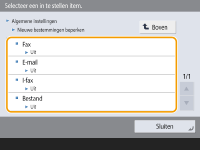
 <OK>.
<OK>.
 (Inst./Registrern)
(Inst./Registrern)  <Functie-instellingen>
<Functie-instellingen>  <Verzenden>
<Verzenden>  <Algemene instellingen>
<Algemene instellingen>

 (Inst./Registrern)
(Inst./Registrern)  <Functie-instellingen>
<Functie-instellingen>  <Verzenden>
<Verzenden>  <Algemene instellingen>
<Algemene instellingen>

 (Inst./Registrern)
(Inst./Registrern)  <Functie-instellingen>
<Functie-instellingen>  <Verzenden>
<Verzenden>  <Algemene instellingen>
<Algemene instellingen>

 (Inst./Registrern)
(Inst./Registrern)  <Functie-instellingen>
<Functie-instellingen>  <Verzenden>
<Verzenden>  <Algemene instellingen>
<Algemene instellingen>
 (Inst./Registrern)
(Inst./Registrern)  <Functie-instellingen>
<Functie-instellingen>  <Verzenden>
<Verzenden>  <Algemene instellingen>
<Algemene instellingen> (Inst./Registrern)
(Inst./Registrern)  <Functie-instellingen>
<Functie-instellingen>  <Verzenden>
<Verzenden>  <Algemene instellingen>
<Algemene instellingen> (Inst./Registrern)
(Inst./Registrern)  <Functie-instellingen>
<Functie-instellingen>  <Verzenden>
<Verzenden>  <Algemene instellingen>
<Algemene instellingen>
 (Inst./Registrern)
(Inst./Registrern)  <Functie-instellingen>
<Functie-instellingen>  <Verzenden>
<Verzenden>  <Algemene instellingen>
<Algemene instellingen>

 (Inst./Registrern)
(Inst./Registrern)  <Functie-instellingen>
<Functie-instellingen>  <Verzenden>
<Verzenden>  <E-mail/I-fax instellingen>
<E-mail/I-fax instellingen>
 en <Verificatie gebruiker als zender opgeven> instelt op <Aan>, wordt het e-mailadres dat is geregistreerd voor de aangemelde gebruiker, voor de ontvanger weergegeven als naam van de afzender in het veld Van, ongeacht welke aanmeldingsservice wordt gebruikt.
en <Verificatie gebruiker als zender opgeven> instelt op <Aan>, wordt het e-mailadres dat is geregistreerd voor de aangemelde gebruiker, voor de ontvanger weergegeven als naam van de afzender in het veld Van, ongeacht welke aanmeldingsservice wordt gebruikt.
 (Inst./Registrern)
(Inst./Registrern)  <Functie-instellingen>
<Functie-instellingen>  <Verzenden>
<Verzenden>  <E-mail/I-fax instellingen>
<E-mail/I-fax instellingen>

 (Inst./Registrern)
(Inst./Registrern)  <Functie-instellingen>
<Functie-instellingen>  <Verzenden>
<Verzenden>  <E-mail/I-fax instellingen>
<E-mail/I-fax instellingen>
 (Inst./Registrern)
(Inst./Registrern)  <Functie-instellingen>
<Functie-instellingen>  <Verzenden>
<Verzenden>  <E-mail/I-fax instellingen>
<E-mail/I-fax instellingen> (Inst./Registrern).
(Inst./Registrern). <Verzenden>
<Verzenden>  <E-mail/I-fax instellingen>
<E-mail/I-fax instellingen>  <S/MIME-instellingen>.
<S/MIME-instellingen>.

 (Inst./Registrern)
(Inst./Registrern)  <Functie-instellingen>
<Functie-instellingen>  <Verzenden>
<Verzenden>  <E-mail/I-fax instellingen>
<E-mail/I-fax instellingen>


 (Inst./Registrern)
(Inst./Registrern)  <Functie-instellingen>
<Functie-instellingen>  <Verzenden>
<Verzenden>  <E-mail/I-fax instellingen>
<E-mail/I-fax instellingen>


 (Inst./Registrern)
(Inst./Registrern)  <Functie-instellingen>
<Functie-instellingen>  <Verzenden>
<Verzenden>  <E-mail/I-fax instellingen>
<E-mail/I-fax instellingen>
 (Inst./Registrern)
(Inst./Registrern)  <Functie-instellingen>
<Functie-instellingen>  <Verzenden>
<Verzenden>  <E-mail/I-fax instellingen>
<E-mail/I-fax instellingen>
 (Inst./Registrern)
(Inst./Registrern)  <Functie-instellingen>
<Functie-instellingen>  <Verzenden>
<Verzenden>  <E-mail/I-fax instellingen>
<E-mail/I-fax instellingen>

 (Inst./Registrern)
(Inst./Registrern)  <Functie-instellingen>
<Functie-instellingen>  <Verzenden>
<Verzenden>  <E-mail/I-fax instellingen>
<E-mail/I-fax instellingen>

 (Inst./Registrern)
(Inst./Registrern)  <Functie-instellingen>
<Functie-instellingen>  <Verzenden>
<Verzenden>  <E-mail/I-fax instellingen>
<E-mail/I-fax instellingen>
 (Inst./Registrern)
(Inst./Registrern)  <Functie-instellingen>
<Functie-instellingen>  <Verzenden>
<Verzenden>  <E-mail/I-fax instellingen>
<E-mail/I-fax instellingen>
 (Inst./Registrern)
(Inst./Registrern)  <Functie-instellingen>
<Functie-instellingen>  <Verzenden>
<Verzenden>  <E-mail/I-fax instellingen>
<E-mail/I-fax instellingen>

 (Inst./Registrern)
(Inst./Registrern)  <Functie-instellingen>
<Functie-instellingen>  <Verzenden>
<Verzenden>  <E-mail/I-fax instellingen>
<E-mail/I-fax instellingen>
 (Inst./Registrern)
(Inst./Registrern)  <Functie-instellingen>
<Functie-instellingen>  <Verzenden>
<Verzenden> <E-mail/I-fax instellingen>
<E-mail/I-fax instellingen> (Inst./Registrern)
(Inst./Registrern)  <Functie-instellingen>
<Functie-instellingen>  <Verzenden>
<Verzenden>  <E-mail/I-fax instellingen>
<E-mail/I-fax instellingen>
 (Inst./Registrern)
(Inst./Registrern)  <Functie-instellingen>
<Functie-instellingen>  <Verzenden>
<Verzenden>  <E-mail/I-fax instellingen>
<E-mail/I-fax instellingen>

 (Inst./Registrern)
(Inst./Registrern)  <Functie-instellingen>
<Functie-instellingen>  <Verzenden>
<Verzenden>  <E-mail/I-fax instellingen>
<E-mail/I-fax instellingen>
 (Inst./Registrern)
(Inst./Registrern)  <Functie-instellingen>
<Functie-instellingen>  <Verzenden>
<Verzenden>  <Faxinstellingen>
<Faxinstellingen> (Inst./Registrern)
(Inst./Registrern)  <Functie-instellingen>
<Functie-instellingen>  <Verzenden>
<Verzenden>  <Faxinstellingen>
<Faxinstellingen> (Inst./Registrern)
(Inst./Registrern)  <Functie-instellingen>
<Functie-instellingen>  <Verzenden>
<Verzenden>  <Faxinstellingen>
<Faxinstellingen> (Inst./Registrern)
(Inst./Registrern)  <Functie-instellingen>
<Functie-instellingen>  <Verzenden>
<Verzenden>  <Faxinstellingen>
<Faxinstellingen> (Inst./Registrern)
(Inst./Registrern)  <Functie-instellingen>
<Functie-instellingen>  <Verzenden>
<Verzenden>  <Faxinstellingen>
<Faxinstellingen> (Inst./Registrern)
(Inst./Registrern)  <Functie-instellingen>
<Functie-instellingen>  <Verzenden>
<Verzenden>  <Faxinstellingen>
<Faxinstellingen>
 (Inst./Registrern)
(Inst./Registrern)  <Functie-instellingen>
<Functie-instellingen>  <Verzenden>
<Verzenden>  <Faxinstellingen>
<Faxinstellingen>

 (Inst./Registrern)
(Inst./Registrern)  <Functie-instellingen>
<Functie-instellingen>  <Verzenden>
<Verzenden>  <Faxinstellingen>
<Faxinstellingen>

 (Inst./Registrern)
(Inst./Registrern)  <Functie-instellingen>
<Functie-instellingen>  <Verzenden>
<Verzenden>  <Faxinstellingen>
<Faxinstellingen>

 (Inst./Registrern)
(Inst./Registrern)  <Functie-instellingen>
<Functie-instellingen>  <Verzenden>
<Verzenden>  <Faxinstellingen>
<Faxinstellingen>


 (Inst./Registrern)
(Inst./Registrern)  <Functie-instellingen>
<Functie-instellingen>  <Verzenden>
<Verzenden>  <Faxinstellingen>
<Faxinstellingen>
 (Inst./Registrern)
(Inst./Registrern)  <Functie-instellingen>
<Functie-instellingen>  <Verzenden>
<Verzenden>  <Faxinstellingen>
<Faxinstellingen> (Inst./Registrern)
(Inst./Registrern)  <Functie-instellingen>
<Functie-instellingen>  <Verzenden>
<Verzenden>  <Faxinstellingen>
<Faxinstellingen> (Inst./Registrern)
(Inst./Registrern)  <Functie-instellingen>
<Functie-instellingen>  <Verzenden>
<Verzenden>  <Faxinstellingen>
<Faxinstellingen> (Inst./Registrern)
(Inst./Registrern)  <Functie-instellingen>
<Functie-instellingen>  <Verzenden>
<Verzenden> <Faxinstellingen>
<Faxinstellingen> (Inst./Registrern)
(Inst./Registrern)  <Functie-instellingen>
<Functie-instellingen>  <Verzenden>
<Verzenden>  <Faxinstellingen>
<Faxinstellingen>  <Stel lijn in>
<Stel lijn in>  <Lijnen X>
<Lijnen X> (Inst./Registrern)
(Inst./Registrern)  <Functie-instellingen>
<Functie-instellingen>  <Verzenden>
<Verzenden>  <Faxinstellingen>
<Faxinstellingen>  <Stel lijn in>
<Stel lijn in>  <Lijnen X>
<Lijnen X>
 (Inst./Registrern)
(Inst./Registrern)  <Functie-instellingen>
<Functie-instellingen>  <Verzenden>
<Verzenden>  <Faxinstellingen>
<Faxinstellingen>
 (Inst./Registrern)
(Inst./Registrern)  <Functie-instellingen>
<Functie-instellingen>  <Verzenden>
<Verzenden>  <Faxinstellingen>
<Faxinstellingen> (Inst./Registrern)
(Inst./Registrern)  <Functie-instellingen>
<Functie-instellingen>  <Verzenden>
<Verzenden>  <Faxinstellingen>
<Faxinstellingen> (Inst./Registrern)
(Inst./Registrern)  <Functie-instellingen>
<Functie-instellingen>  <Verzenden>
<Verzenden>  <Faxinstellingen>
<Faxinstellingen> (Inst./Registrern)
(Inst./Registrern)  <Functie-instellingen>
<Functie-instellingen>  <Verzenden>
<Verzenden>  <Faxinstellingen>
<Faxinstellingen> (Inst./Registrern)
(Inst./Registrern)  <Functie-instellingen>
<Functie-instellingen>  <Verzenden>
<Verzenden>  <Faxinstellingen>
<Faxinstellingen>
 (Inst./Registrern)
(Inst./Registrern)  <Functie-instellingen>
<Functie-instellingen>  <Verzenden>
<Verzenden>  <Faxinstellingen>
<Faxinstellingen>  <Instellingen Fax op afstand>
<Instellingen Fax op afstand>
 en stelt u <Instellingen Speciale poort> in op <Aan>.
en stelt u <Instellingen Speciale poort> in op <Aan>.
 (Inst./Registrern)
(Inst./Registrern)  <Functie-instellingen>
<Functie-instellingen>  <Verzenden>
<Verzenden>  <Faxinstellingen>
<Faxinstellingen>